Mailfence tut alles dafür, um das Internet zu einem sichereren Ort zu machen. Aus diesem Grund haben wir unsere verschlüsselte E-Mail-Lösung entwickelt. Unserer Meinung nach reicht das Angebot einer sicheren und vertraulichen E-Mail-Lösung allein nicht aus. Ansonsten müssten unsere Anwender nämlich unsichere und nicht vertrauliche Lösungen nutzen, um ihre Termine zu verwalten, ihre Dokumente zu erstellen und abzuspeichern oder online zu chatten. Zum Glück ist Mailfence viel mehr als nur ein sicherer E-Mail-Service. Mailfence erlaubt es Ihnen, Ihr gesamtes privates und berufliches Leben mit leistungsfähigen Produktivitätswerkzeugen wie Mailfence Kalender, Mailfence Dokumente, Mailfence Adressbuch und Mailfence Gruppen-Chat zu organisieren. Wussten Sie außerdem, dass Sie sogar Mailfence Gruppen einrichten können, um Ihre Daten mit auf sichere Art und Weise mit Familienmitgliedern oder Kollegen zu teilen? Klingt das interessant? Dann entdecken Sie im Folgenden die Funktionen zur Gruppenzusammenarbeit von Mailfence Gruppen
Mailfence – Ihre sichere Produktivitätssuite
Holen Sie sich Ihre Privatsphäre zurück mit
- Nachrichten
- Kalendern
- Dokumenten
- Gruppen
Was sind Mailfence Gruppen?
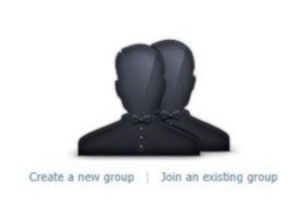
Mailfence Gruppen sind Gruppenbereiche zur Zusammenarbeit, die es ermöglichen, Daten mit anderen Nutzern zu teilen. Mit Mailfence Gruppen nutzen Sie das volle Potential von Mailfence!
Das Teilen von Daten erfolgt auf zwei Wegen:
- Teilen über den Gruppenbereich: Gruppendokumente, Gruppenkalender, etc. Alle Gruppenmitglieder haben Zugriff auf diesen gemeinsamen Bereich.
- Teilen Ihres persönlichen Bereichs. Dies ist nur für Ihren Posteingang und Kalender möglich, die mit ausgewählten Gruppenmitgliedern geteilt werden können.
Die Zugehörigkeit zu einer Gruppe hat die folgenden Konsequenzen. Sie können:
- den geteilten Posteingang aufrufen
- die geteilten Gruppenkontakte aufrufen
- die belegten Termine (allerdings nicht die Termindetails) in den Kalendern der Gruppenmitglieder aufrufen
- den Gruppenkalender öffentlich über die ‘öffentliche Zugriffs-URL’ teilen
- alle geteilten Daten in den Gruppenbereichen aufrufen
- Ihre Gruppendokumente öffentlich über die ‘öffentliche Zugriffs-URL’ teilen
- mit anderen Gruppenmitgliedern über Instant Messaging chatten und erkennen, ob diese derzeit online sind
- Dokumente in den ‚Drop‘-Ordner eines Gruppenmitglieds ablegen.
Beachten Sie allerdings, dass die folgenden Ihrer persönlichen Daten Gruppenmitgliedern angezeigt werden: Nachname, Vorname, Organisation, E-Mail-Adresse und Bild.
Mailfence Gruppen erstellen
Schritt 1: Eine Gruppe erstellen
- Gehen Sie zu den Einstellungen.
- Klicken Sie auf Gruppen in der linken Spalte (unten)
- Klicken Sie auf Neue Gruppe erstellen
- Wählen Sie einen eindeutigen Gruppennamen. Der Name muss einmalig sein
- Sie können eine Beschreibung eingeben, die die Mitglieder über den Zweck der Gruppen und/oder deren Inhalt informiert.
- 6. Klicken Sie auf Speichern, um die Gruppe zu erstellen
Sie sind jetzt aber noch nicht fertig, denn zu diesem Zeitpunkt verfügt Ihre Gruppe weder über Mitglieder noch über Daten.
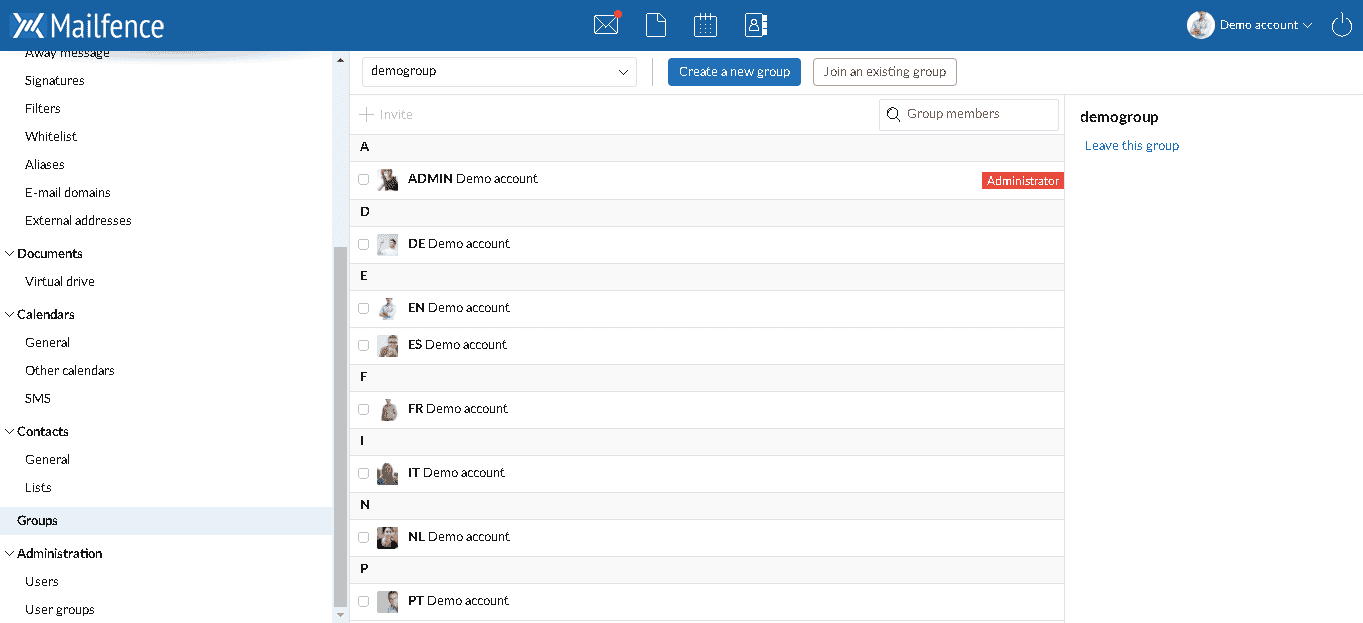
Schritt 2: Mitglieder einladen
- Klicken Sie auf Einladen.
- Wählen Sie Mitglieder aus bestehenden Kontakten, Gruppenmitgliedern, persönlichen Kontakten oder Gruppenkontakten aus.
Falls zukünftige Mitglieder noch nicht in den Kontakten enthalten sind, erstellen Sie diese, in dem Sie auf Neuen Kontakt erstellen klicken. - Die Mitglieder erhalten nun eine Einladungs-E-Mail. Sie müssen die Einladung annehmen, um in die Gruppe aufgenommen zu werden.
- Die Personen, die die Einladung angenommen haben, erscheinen in der Gruppenmitgliederliste
Um Personen, die noch nicht auf die Einladung geantwortet haben, eine Erinnerung zu schicken, gehen Sie zum Bereich Ausstehende Einladungen und wählen Sie Erneut schicken in den Aktionen dieser Person.
Schritt 3: Inhalte und Zugriffsrechte
Das Erstellen der Gruppe führt auch zum Erstellen der entsprechenden Gruppentools, d.h. die Gruppe verfügt über ihren eigenen Dokumentenbereich, Kalender, Adressbuch, etc.
Der Gruppenadministrator ist zu diesem Zeitpunkt die einzige Person, die berechtigt ist, Inhalte in die Gruppentools einzufügen.
- Erstellen Sie gegebenenfalls in jedem Tool eine Ordnerstruktur
- Ergänzen Sie Daten in der Gruppe
- Die Standardzugriffsrechte erlauben es allen Gruppenmitgliedern, auf alle Ordner und Daten, die in der Gruppe geteilt werden, zuzugreifen. Sie können allerdings nicht hinzufügen oder löschen.
- Sie können diese Einstellung verändern und die Zugriffsrechte nach Ihren Bedürfnissen konfigurieren. Detaillierte Hilfe zu den Zugriffsrechten finden Sie in unserer Online-Hilfe.
Zugriff auf meinen Mailfence Gruppenbereich
Um auf den Gruppenbereich Ihrer Mailfence Gruppen zuzugreifen:
- Gehen Sie zum Tool Ihrer Wahl: Kalender, Dokumente, Adressbuch.
- Wählen Sie den Gruppennamen in der Kontextauswahl, der voreingestellte Standardwert ist ‘persönlich’.
- Sie haben nun Zugriff auf alle Gruppendaten, die mit allen anderen Gruppenmitgliedern geteilt werden.
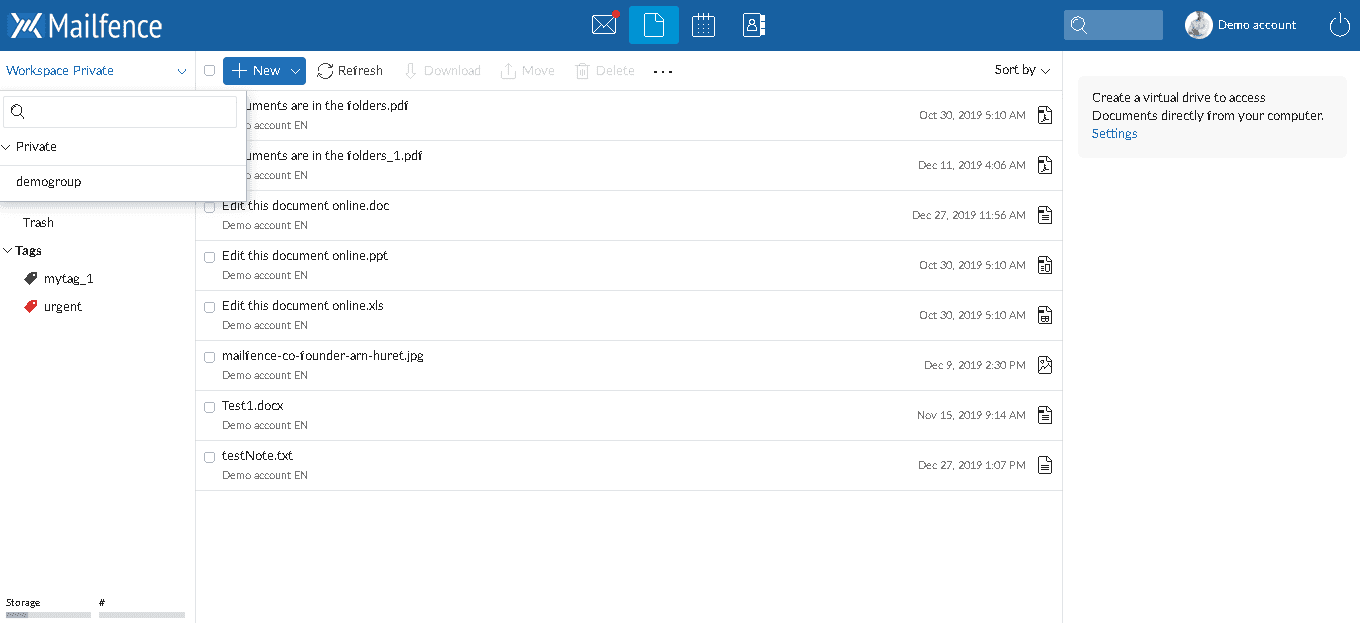
Präsenz und Gruppen-Chat
Mailfence bietet auch die Möglichkeit, mit anderen Gruppenmitgliedern zu chatten. Grundlage für diese Funktion ist das Jabber/XMPP-Protokoll.
Um den Chat mit der Liste der Gruppenmitglieder, mit denen Sie chatten können, zu nutzen, klicken Sie auf den kleinen grünen Punkt (Web Chat Client) rechts unten am Bildschirm. Dieser zeigt an, wie viele Gruppenmitglieder wie Sie online sind.
Für weitere Informationen zur Chat-Funktion, ihren Möglichkeiten und Begrenzungen, schauen Sie bitte in unserer Onlinehilfe nach.
Unterstützen Sie den Kampf für Privatsphäre im Internet und digitale Freiheit.



